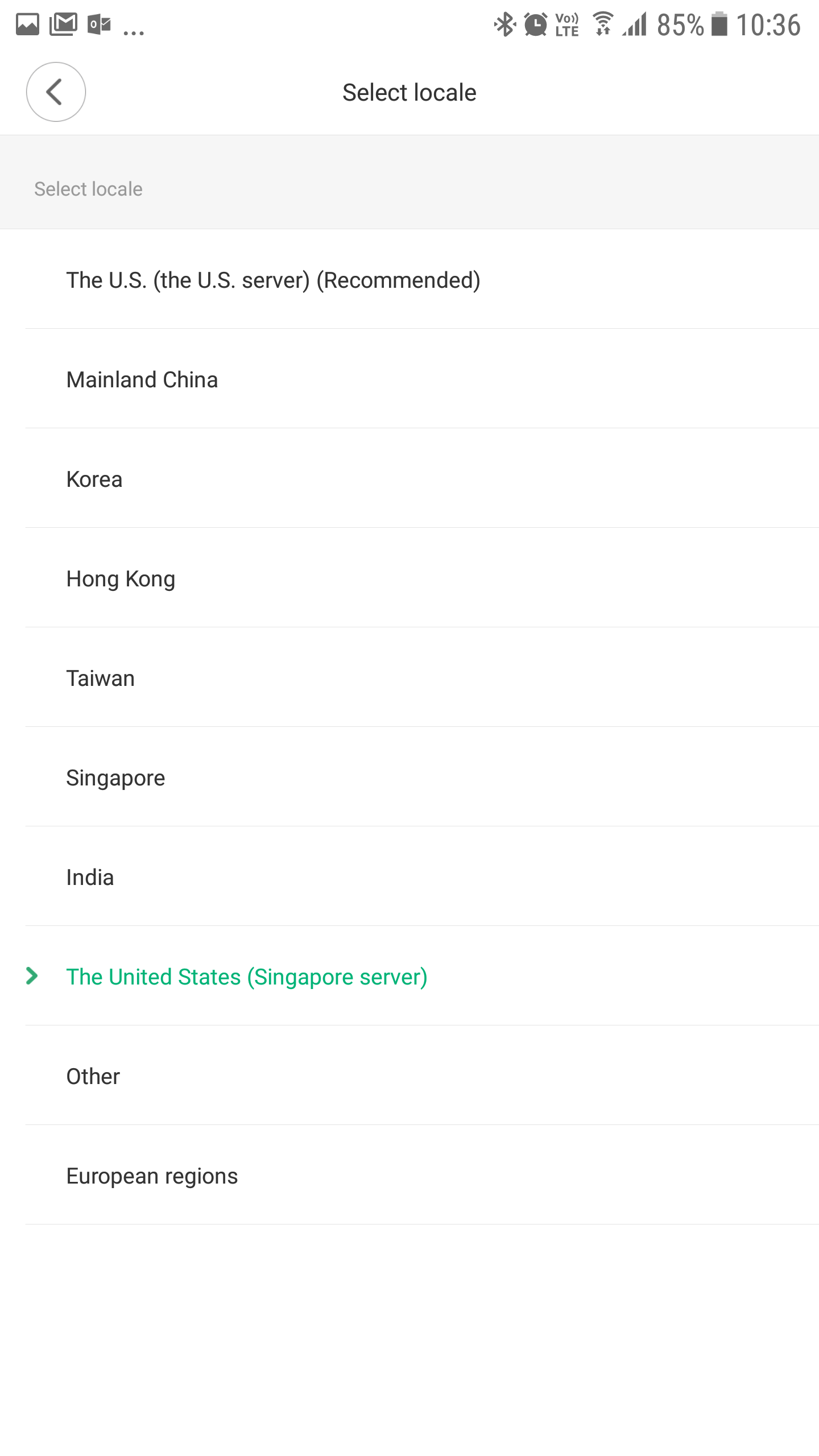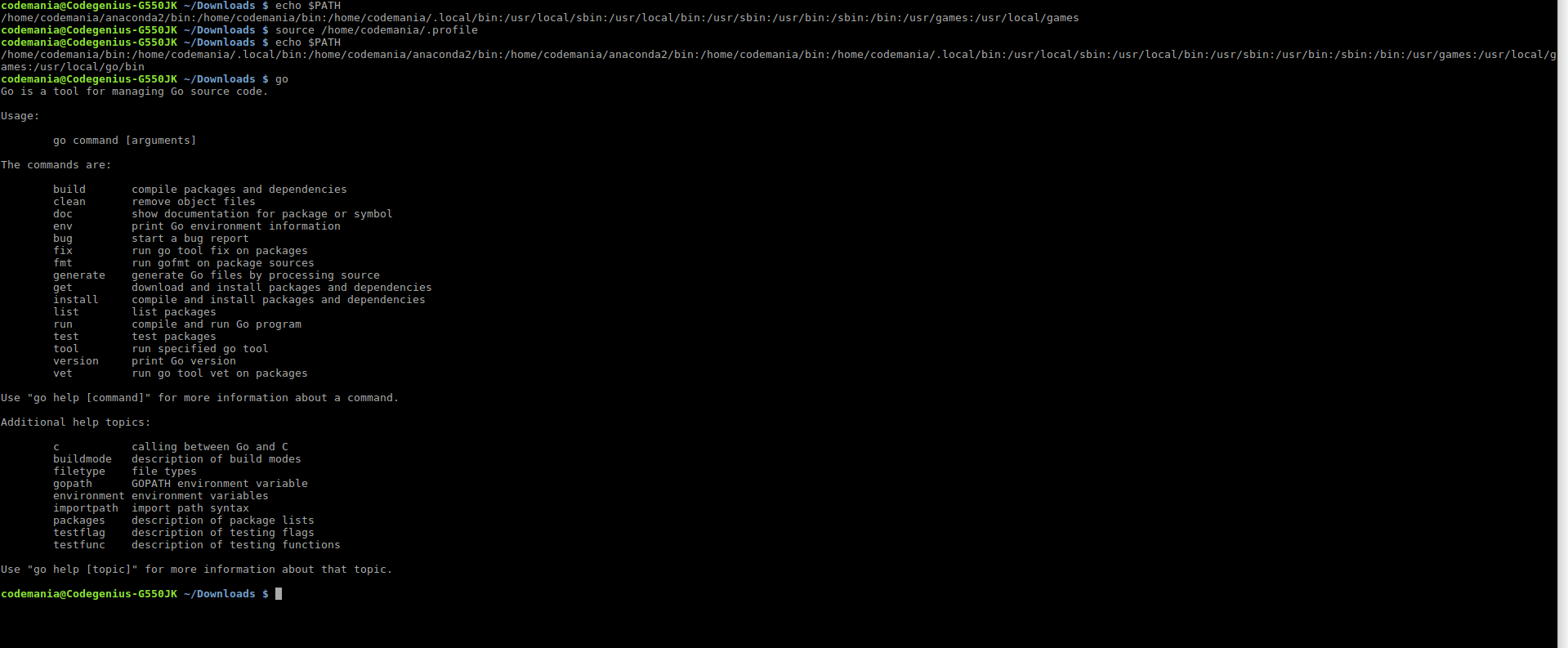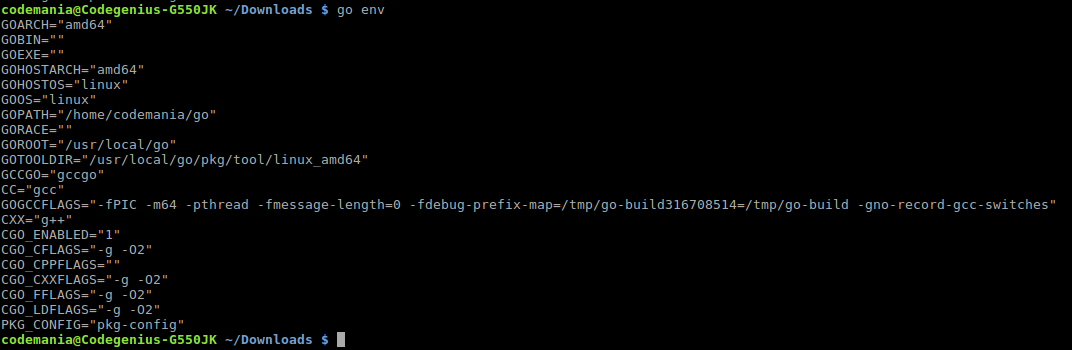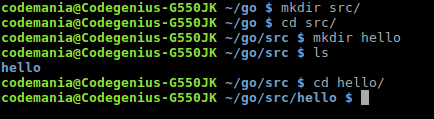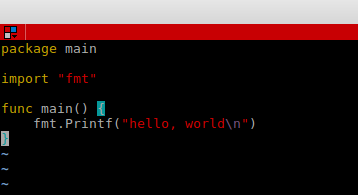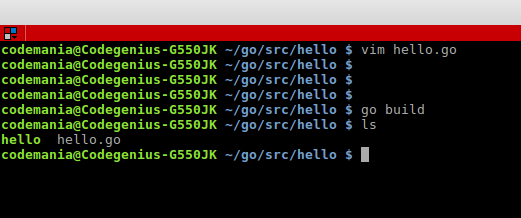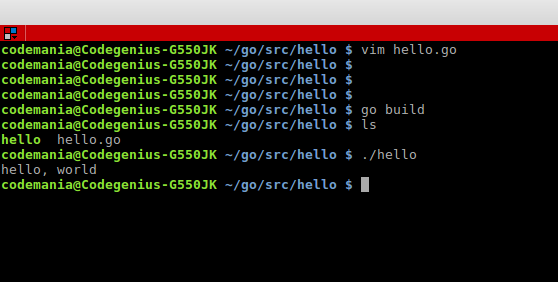Merhaba arkadaşlar,
Yakın zamanda hepsiburada.com üzerinden Xiaomi 90 Ultra Fun koşu ayakkabısı aldım. Google Play üzerinden Xiaomi Home uygulamasını indirdim. Üyelik oluşturdum. Ancak cihazı bir türlü ekleyemedim. Eğer siz de bu sorunla karşılaştıysanız buyrun çözüm aşağıda:
- https://play.google.com/store/apps/details?id=com.xiaomi.smarthome adresinden uygulamayı indirelim.
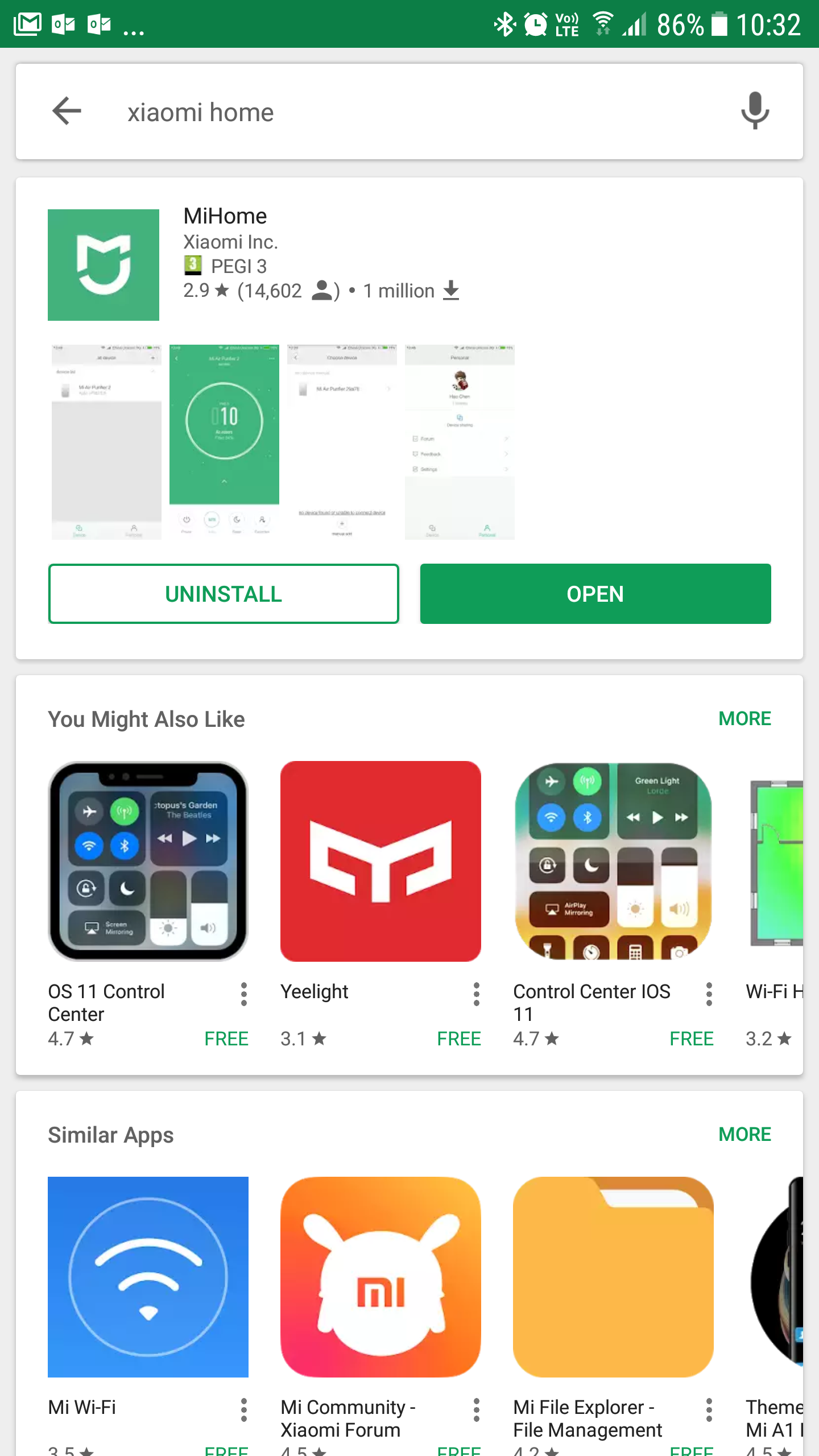
- Üyeliğimiz varsa giriş yapalım. Yoksa yeni üyelik oluşturalım.
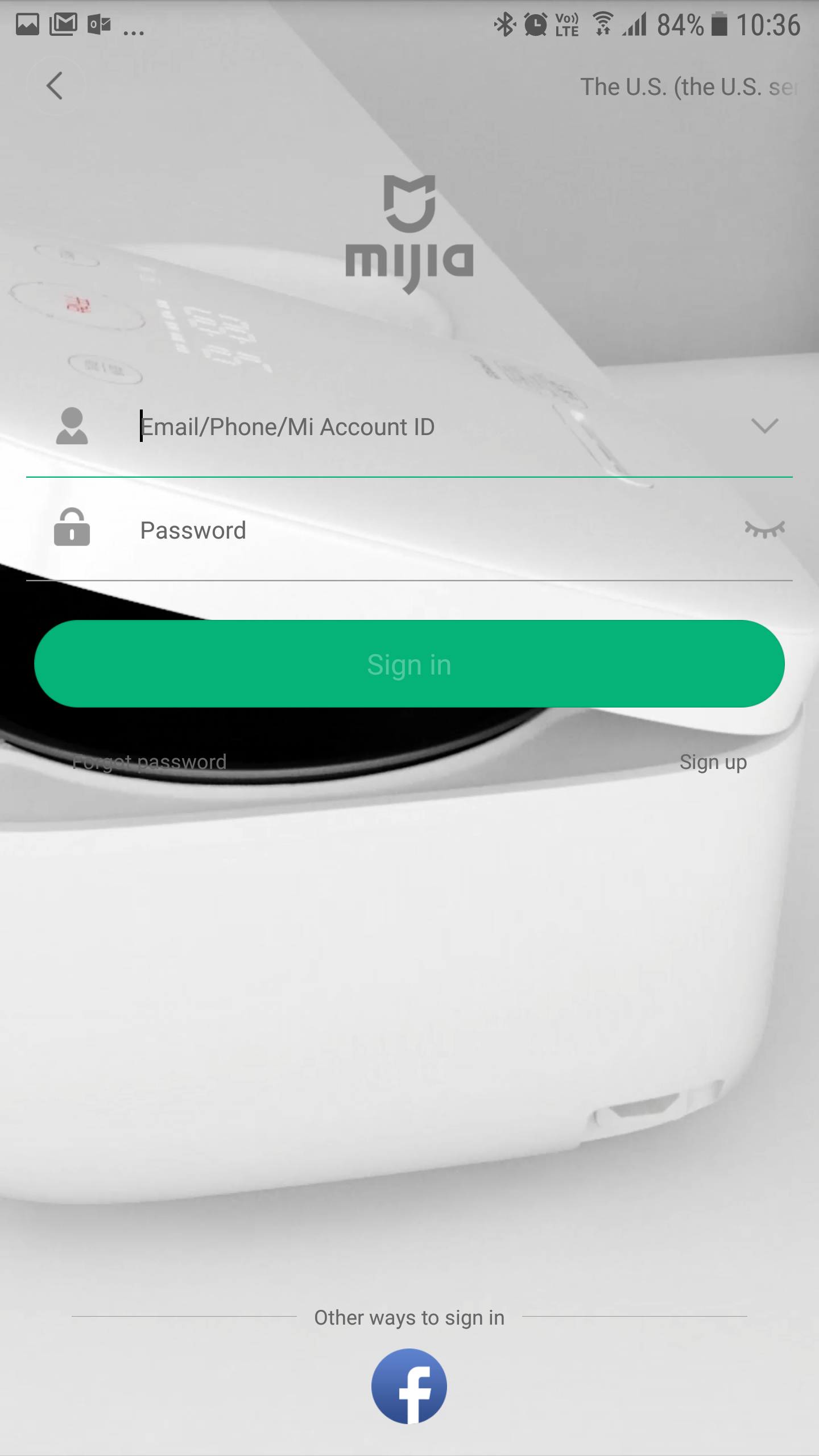
- Hesabımızı onaylayıp giriş yaptıktan cihaz ekleme’ye basalım. Bu kısım önemli – açılan ekranda 90 urevo listelenmiyorsa yanlış serverdasınız demektir. Şimdi server ayarlarımızı değiştirelim.
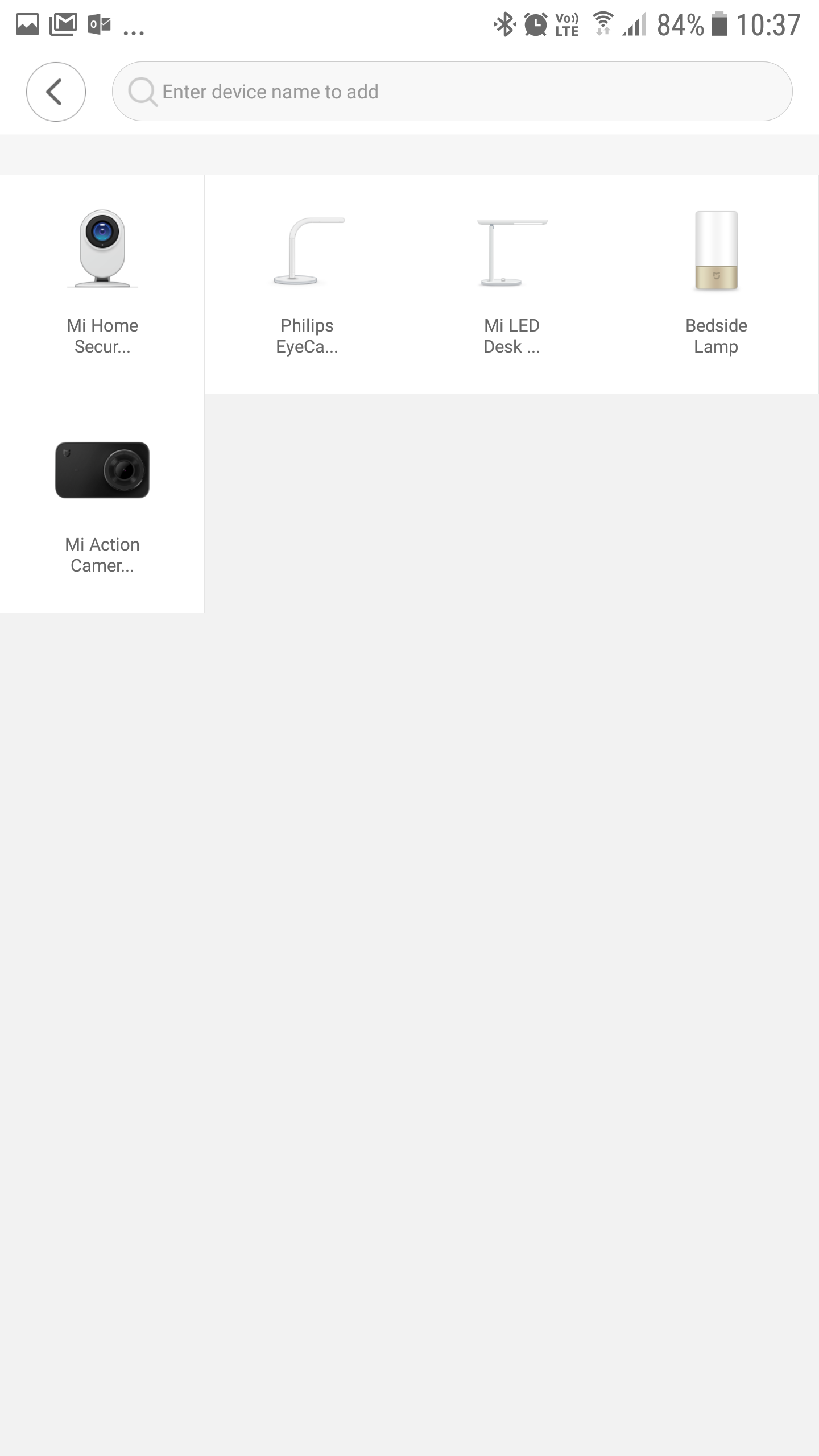
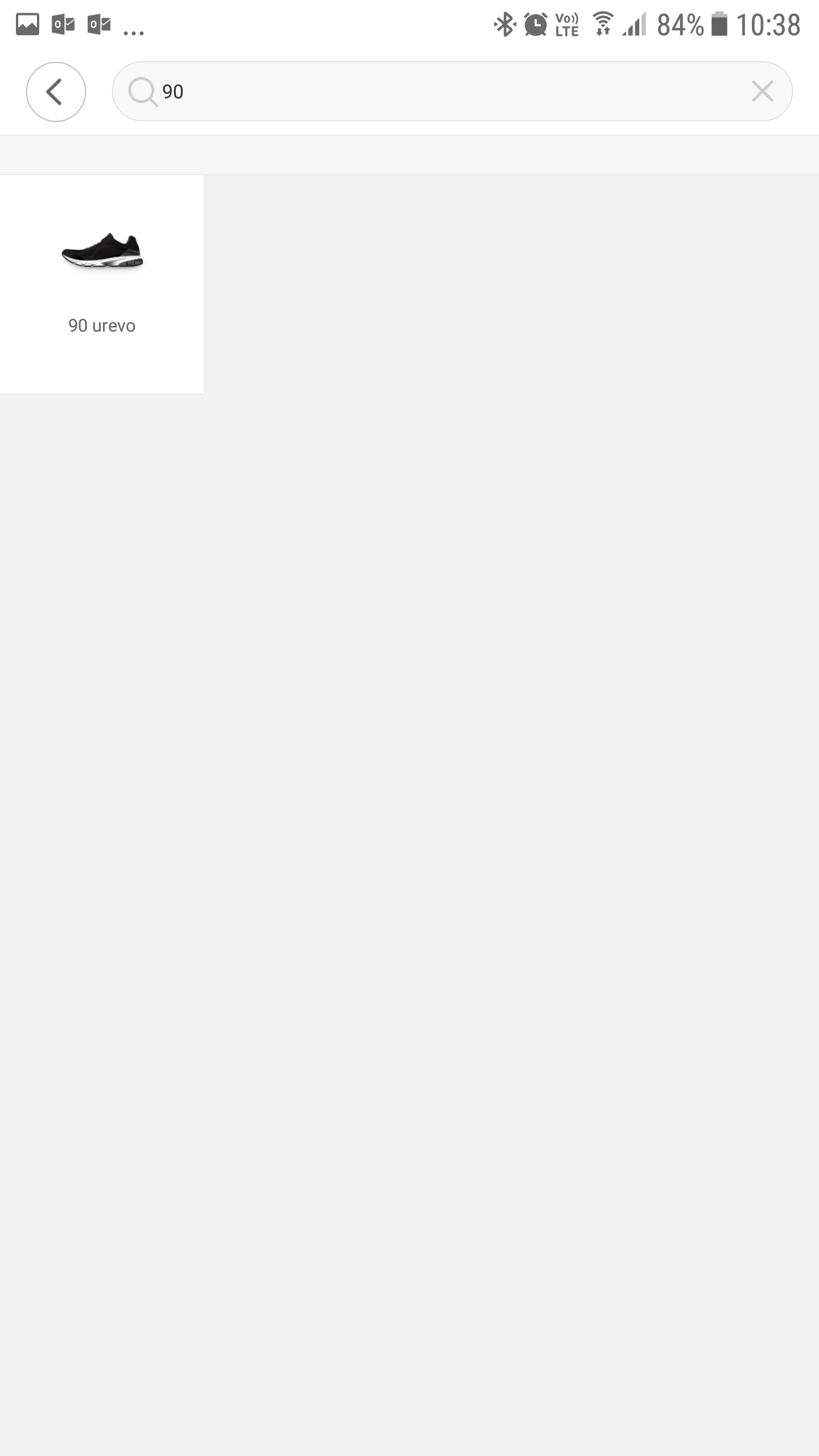
- Sağ alt kısımdan Profile’a tıklayalım. Settings’e gelerek Locale kısmını “The United States (Singapore Server)” olarak değiştirelim.
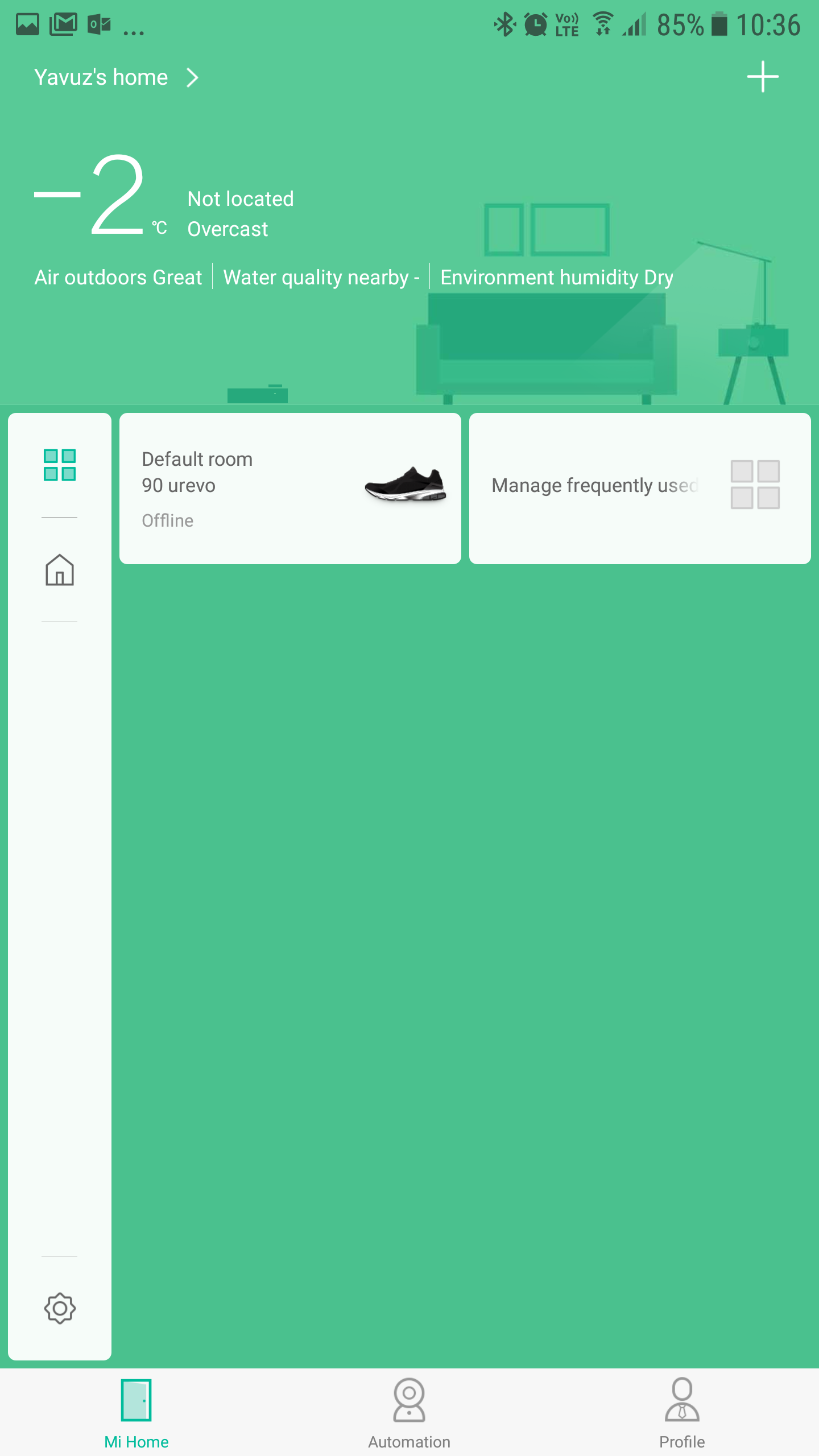
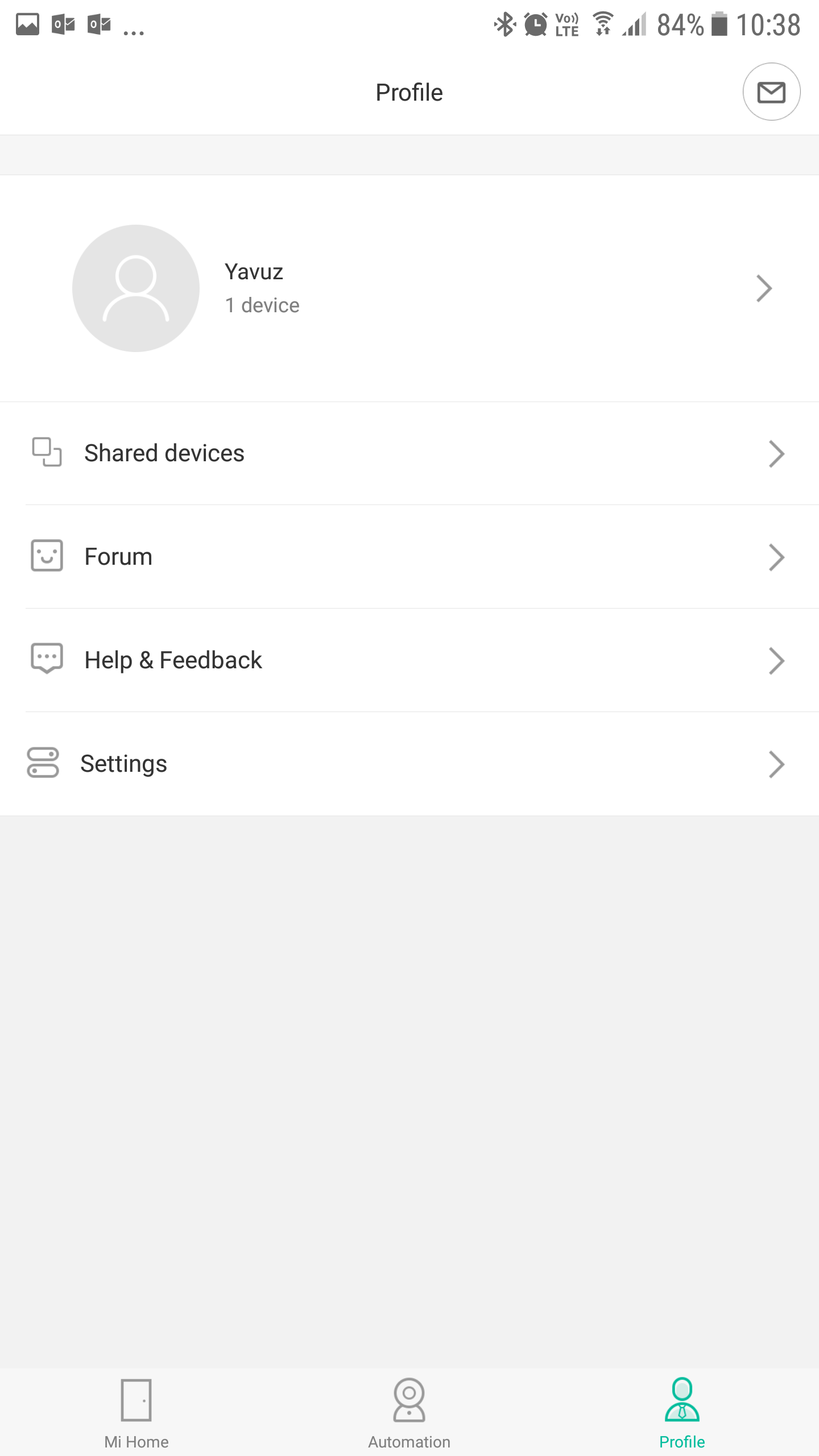
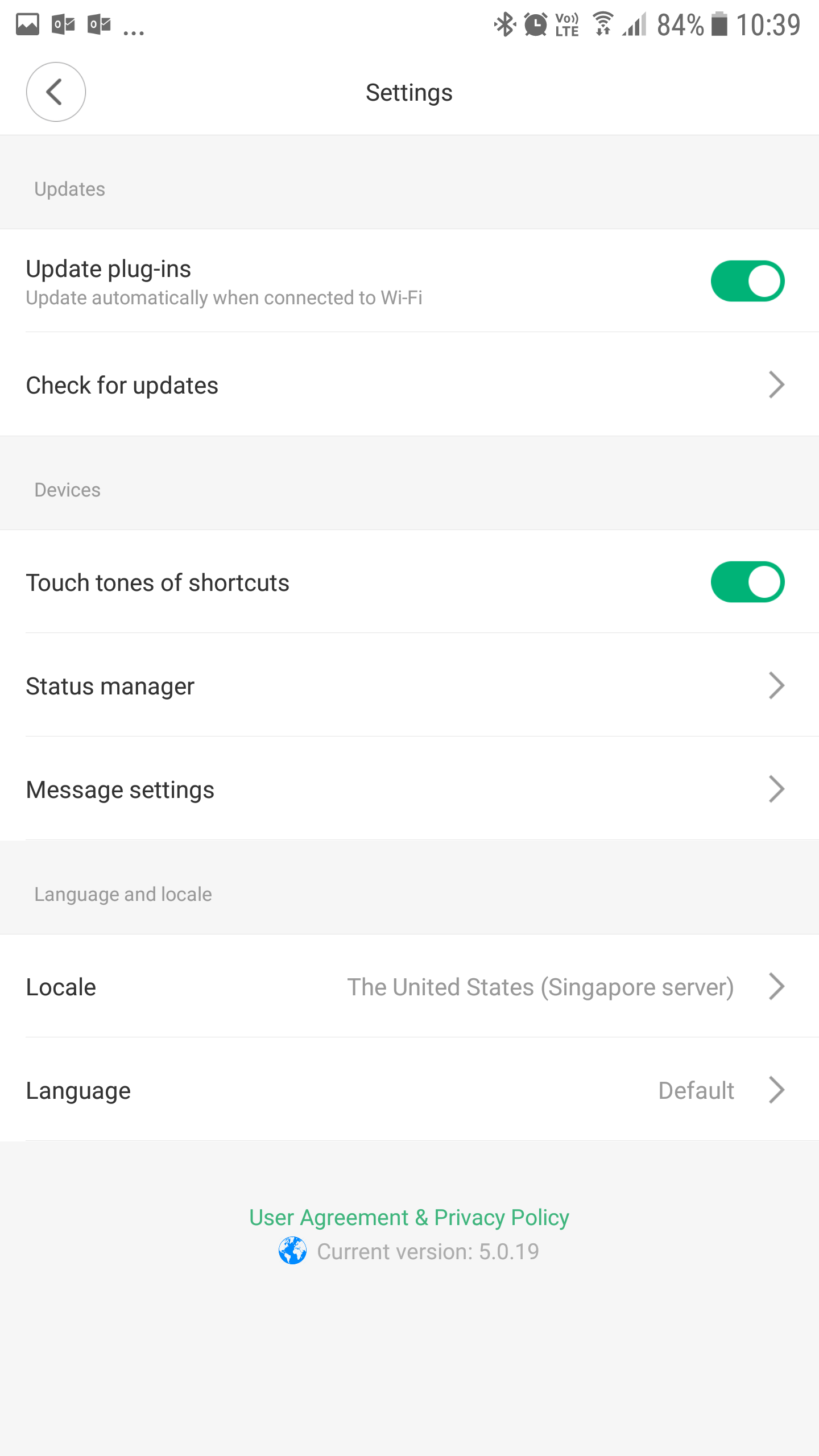
- Bu işlemi yaptıktan sonra yeniden giriş yapmanız gerekecek.
- Giriş yaptıktan sonra cihaz ekleme kısmına gelelim. Cihazlar listesinde 90 Urevo’nun listelendiğini göreceksiniz.
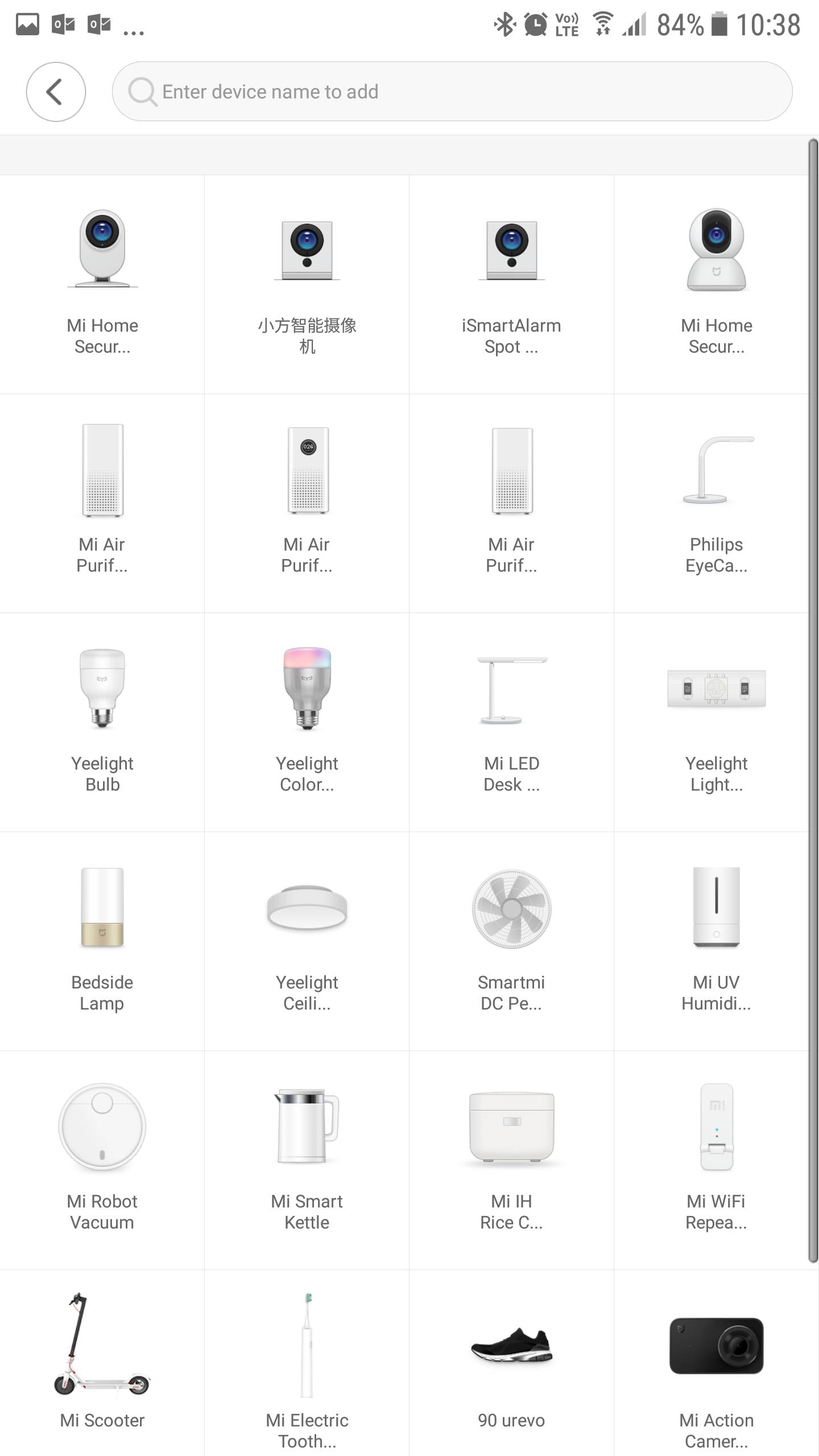
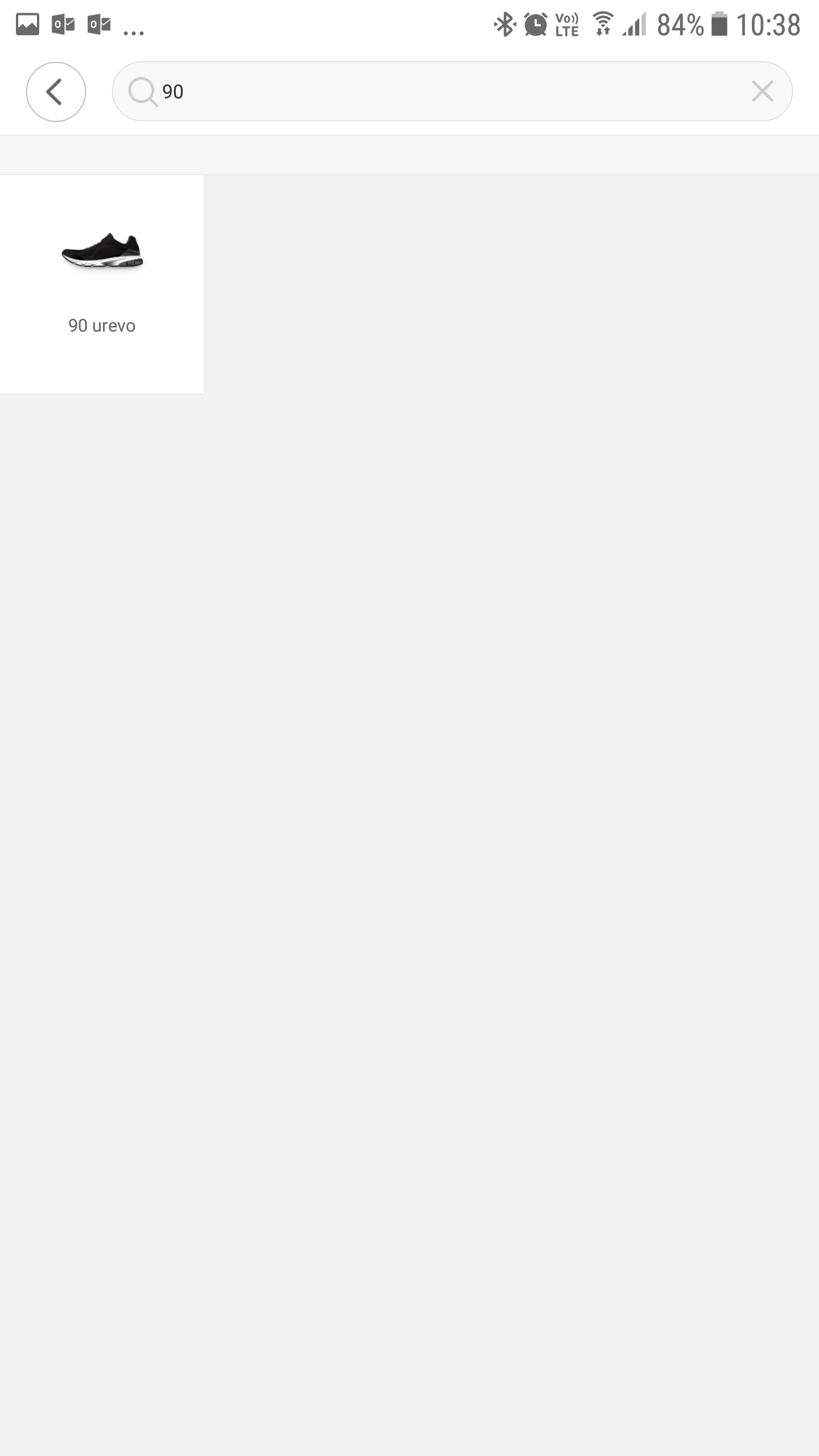
- Ekrandaki eşleştirme adımlarını takip ederek cihazımızı ekleyelim.
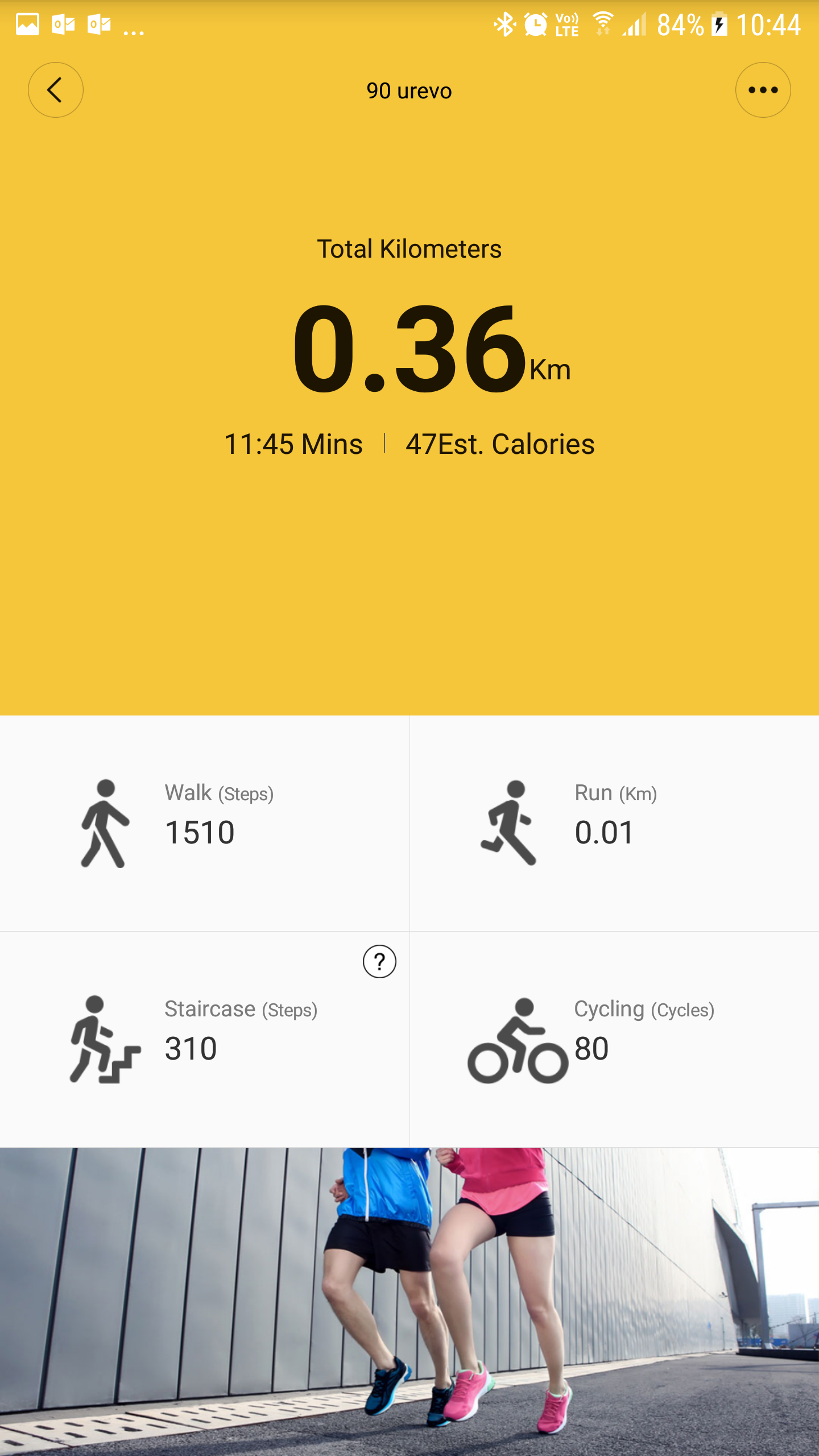
Ben server değiştirmeyi bulana kadar baya uğraştım. Siz uğraşmayın 🙂
Bu arada çipi şarj ettikten sonra sağ ayakkabının tabanını çıkartarak kolayca yerleştirebilirsiniz.
İyi koşular,
![]()